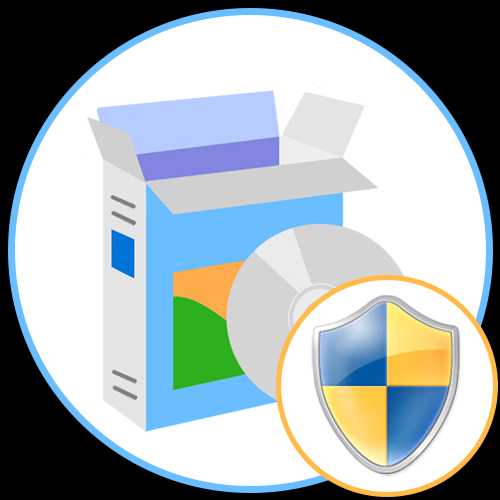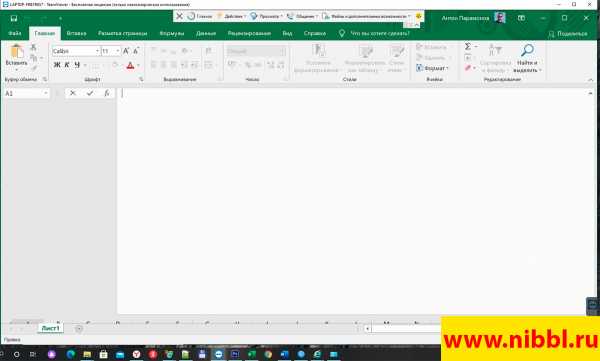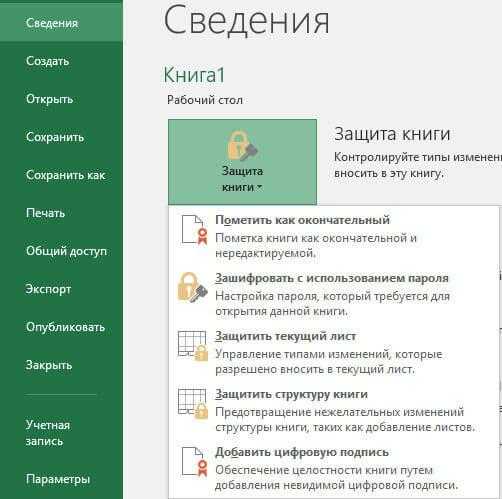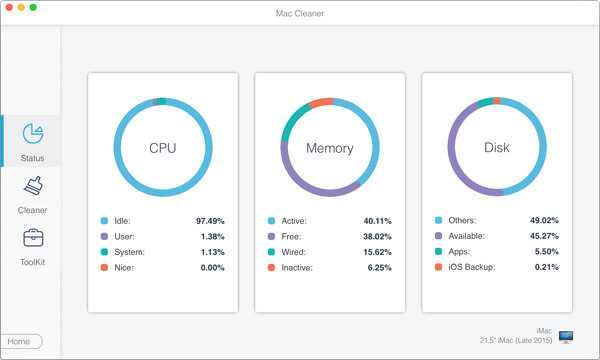Формат файла pages как открыть
Чем открыть формат PAGES
Файлы с расширением PAGES более привычны пользователям продукции Apple — это основной формат текстового редактора от купертиновской компании, который является аналогом Microsoft Word. Сегодня мы расскажем, как открывать подобные файлы в Виндовс.
Открываем файлы PAGES
Документы с таким расширением принадлежат к iWork Pages — компоненту офисного пакета от Эппл. Это проприетарный формат, ограниченный Mac OS X и iOS, потому напрямую открыть его в Windows не получится: подходящих программ попросту не существует. Впрочем, определённым путём открыть PAGES в операционных системах, отличных от детищ Apple, всё-таки можно. Дело в том, что PAGES-файл, по сути, представляет собой архив, в котором хранятся данные форматирования документа. Следовательно, расширение файла можно сменить на ZIP, а уже потом попробовать открыть его в архиваторе. Процедура выглядит следующим образом:
- Активируйте показ расширений для файлов.
- Windows 7: откройте «Мой компьютер» и щёлкните мышью по «Упорядочить». Во всплывающем меню выберите «Параметры папок и поиска».
В открывшемся окошке перейдите на вкладку «Вид». Прокрутите список и снимите галочку напротив «Скрывать расширения для зарегистрированных типов файлов» и нажмите «Применить»; - Windows 8 и 10: в любой папке, открытой в «Проводнике», щелкните по кнопке «Вид» и поставьте галочку напротив «Расширение имён файлов».
- Windows 7: откройте «Мой компьютер» и щёлкните мышью по «Упорядочить». Во всплывающем меню выберите «Параметры папок и поиска».
- После этих действий расширение файла PAGES станет доступно для редактирования. Щелкните по документу правой кнопкой мыши и в контекстном меню выберите «Переименовать».
- Переместите курсор в самый конец имени файла, используя мышь или клавиши-стрелки, и выделите расширение. Нажмите на клавиатуре Backspace или Delete, чтобы удалить его.
- Впишите новое расширение ZIP и нажмите Enter. В окне с предупреждением нажимайте «Да».
Файл будет распознан как архив с данными. Соответственно, его получится открыть любым подходящим архиватором — например, WinRAR или 7-ZIP.
Скачать WinRAR
Скачать 7-Zip бесплатно
- Откройте программу и воспользуйтесь встроенным файловым менеджером, чтобы добраться к папке с PAGES-документом, которому изменили расширение на ZIP.
- Дважды щелкните мышью по документу, чтобы его открыть. Содержимое архива будет доступно для просмотра, разархивирования или редактирования
Если вас не устраивает ВинРАР, можно использовать любой другой подходящий архиватор.
Читайте также: Открываем файлы в формате ZIP
Как видим, чтобы открыть файл с расширением PAGES, вовсе не обязательно владеть компьютером или мобильным гаджетом от Apple.
Правда, стоит понимать, что такой подход имеет определенные ограничения.
Опишите, что у вас не получилось. Наши специалисты постараются ответить максимально быстро.
Помогла ли вам эта статья?
ДА НЕТКак открыть и конвертировать формат .PAGES на Windows
Файлы формата .pages содержат текстовые и графические документы, созданные на Mac. На Windows и Android можно открыть расширение .pages, только если сменить формат на ZIP -архив и разархивировать содержимое. Гораздо проще конвертировать файл в формат DOC в онлайн сервисе, после чего открыть в Word или другом текстовом редакторе.
Формат без проблем открывается на любых компьютерах с MacOS, поскольку программа iWork Pages здесь ставится по-умолчанию. На iPhone (iOS) проблем тоже не возникает: открыть документы можно в Pages for iOS.
На Windows регулярно возникают проблемы с этим форматом файлов. Проще всего открывать документы онлайн, либо конвертировать в более подходящий формат.
Оглавление:
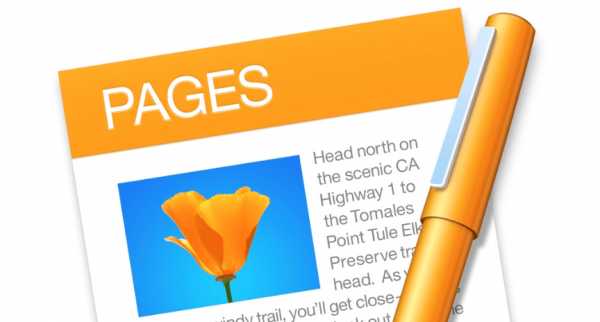
О документах Apple iWork Pages
Документы PAGES очень популярны, но только среди пользователей компьютеров на MacOS. Помимо этого, собственный формат активно используется компанией Apple для внутреннего документооборота. К пользователям Windows файлы .pages обычно попадают от владельцев Mac, когда кто-то пересылает документы, не сменив формат на привычные DOC или PDF.
Расширение PAGES основано на формате XML, а потому содержание файлов не ограничивается текстом. В Apple Pages заложено >140 шаблонов документов, которые могут содержать:
- Текстовые документы с форматированием.
- Многостраничные брошюры.
- Таблицы.
- Графики и диаграммы.
- Специальные символы.
Документы в Apple iWork Pages могут быть созданы как с чистого листа, так и на основе одного из шаблонов. Чем больше специальных символов и иных сторонних элементов (помимо текста и изображений) будет содержать документ, тем больше потерь форматирования и контента может произойти при конвертации. Обычные текстовые документы, как правило, без проблем открываются онлайн или конвертируются в популярный формат вроде DOC.
Открываем .PAGES на Windows через ZIP
Поскольку основное содержание файла — ZIP архив и XML-документ, можно попытаться просмотреть содержимое при помощи стандартных средств Windows. Для этого нужно сменить расширение документа с «.PAGES» на «.ZIP», распаковать архив и открыть файл Preview.pdf или Thumbnail.jpg. Желательно сделать резервную копию файла перед любыми изменениями, на случай если что-то пойдет не так.
По своей структуре, документ PAGES представляет собой ZIP-архив со следующим содержимым:
- index.xml — файл с основным содержанием документа в формате XML.
- buildVersionHistory.plist — текстовый файл с историей изменений документа.
- Preview.pdf — используется для просмотра содержимого, находится внутри папки QuickLook.
- Thumbnail.jpg — еще один файл для просмотра из папки QuickLook, только в низком расширении (превью).
Файлы предпросмотра имеют некоторые особенности:
- Файл Thumbnail.jpg имеет низкое расширение и содержит только информацию с первой страницы. Подойдет только для просмотра одностраничных документов.
- Файл Preview.pdf позволяет просмотреть все содержимое документа, но только в том случае, если при сохранении документа была выбрана опция «Сохранить исходный документ с дополнительной информацией предварительного просмотра в Pages».
Все это делает использование файлов Apple iWork крайне неудобным на компьютерах с любой версией Windows. Не говоря уже про Android и другие платформы, где возможности выбора софта еще меньше.
Программа iWork Pages позволяет конвертировать любые документы в PDF, DOC или TXT. Самый простой вариант — попросить пользователя Mac конвертировать файлы еще при сохранении. Если такой возможности нет, конвертация файлов доступна всем желающим в режиме онлайн, сразу в нескольких сервисах.
Программа Ez Freeware Free Opener
Простая программа Ez Freeware Free Opener открывает более 70 форматов, среди которых есть и .pages. Софт выпущен только на английском языке, однако интерфейс предельно простой и понятный.
Основная проблема программы в том, что она не позволяет редактировать документы — только режим просмотра. Зато документ отображается полностью, в первоначальном качестве и без дополнительных условий или потерь содержимого, как в случае с методом с ZIP-архивом.
Есть еще один неприятный момент — на момент написания статьи официальный сайт разработчика www.freeopener.com недоступен. Это значит, что программу придется загружать со сторонних источников. На данный момент никаких проблем с этим нет — софт мало весит и доступен к загрузке на десятках сайтов.
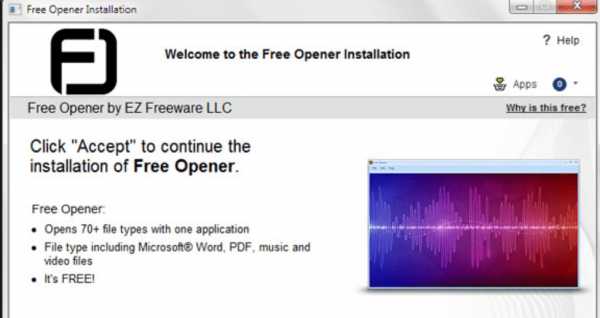
Онлайн конвертация в DOC/PDF
Онлайн сервисы позволяют открывать, редактировать и конвертировать документы в формате .pages. Можно отправлять файлы на печать из браузера, либо сохранять в удобном формате и редактировать в привычных программах на Windows.
- CloudConvert.com — сервис доступен как в режиме онлайн, так и в виде плагина для браузера Google Chrome. Поддерживается 218 различных форматов и API. После загрузки файла PAGES, система несколько секунд подумает и предложит выбрать один из форматов, в который нужно конвертировать файл: TXT, DOC, DOCX, HTML или PDF. Чтобы каждый раз не заходить на сайт заново, в самом низу страницы можно нажать кнопку Add to Chrome, чтобы добавить плагин в браузер.
- iCloud.com — официальный сервис от Apple для работы с документами Pages, Numbers и Keynote. Приложения бесплатны и доступны для всех, а не только для пользователей Mac. На сайте iCloud все сделано удобно и продуманно, а регистрация и весь доступна всем — в том числе с Windows или Android.
- OnlineConvertFree.com — бесплатный онлайн конвертер, у сайта есть версия на русском языке. Заявлено о поддержке конвертации .pages в 100+ различных форматов. Среди них есть все популярные графические и текстовые расширения: pages конвертируется в pdf, doc, docx, odt, ott, sxw, stw, xml, rtf, txt, sdw.
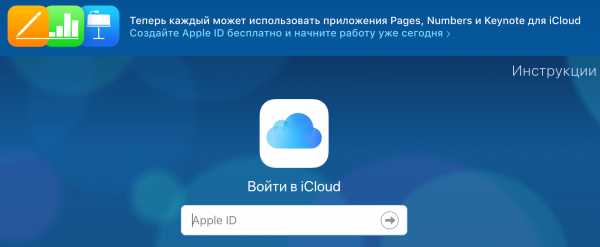
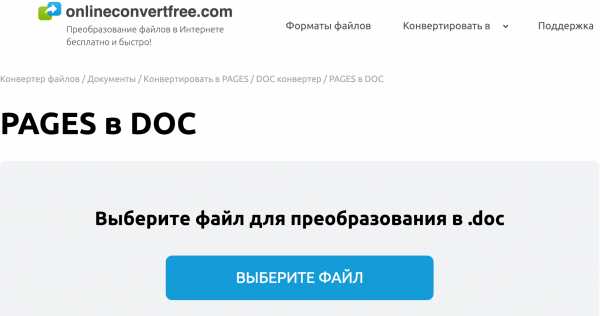
Если указанных сервисов недостаточно, есть другие сайты с аналогичным функционалом: например zamzar.com на русском языке.
Чем открыть файл pages в Windows?
Если работаете с документами на компьютере Mac, вам известно, что Pages – это офисное приложение для обработки текста программного пакета Apple iWork, аналогичное Microsoft Word. По умолчанию документы сохраняются с расширением «.pages». Расширение обычно невидимо для пользователей Mac, но когда отправляете файл на компьютер с Windows, то будет отображаться в Проводнике или другом текстовом редакторе. Операционная система Windows отображает расширение pages, но не включает программное обеспечение, которое может открыть этот формат. То есть, эти документы не читаются на компьютерах с Windows.
Рассмотрим несколько решений, с помощью которых можно открыть и отредактировать файлы «.pages» в Windows.
Как открыть pages-файлы в ОС Windows?
Этот метод позволяет только просматривать содержимое файлов, без возможности их редактирования.
- В первую очередь сделайте копию документа Pages, который хотите открыть. Затем щелкните правой кнопкой мыши на копии и выберите пункт «Переименовать».
- Замените расширение «.pages» на «.zip». Теперь откройте созданный ZIP-файл, в котором увидите несколько файлов. Он должен включать папку QuickLook, файлы buildBersionHistory.plist, index.xml.
- Откройте QuickLook и найдите файл PDF или JPG с тем же именем, что у документа Pages, или именованного как Preview.
- Оба файла (PDF и JPG) содержат полное содержимое основного документа. Откройте PDF-файл, чтобы просмотреть и распечатать.
Если отсутствует программа для чтения PDF-файлов, скачайте бесплатно из интернета программу Adobe Reader. В случае если установлена программа Adobe Acrobat Pro, сможете сохранить PDF-файл в формате Word или использовать для объединения нескольких PDF.
В общем, это самый простой способ, когда после переименования pages в zip, можете извлечь его содержимое и получить PDF-файл в папке QuickLook. Если в этой папке отсутствует PDF, это значит, что версия iWork не поддерживает QuickLook. В этом случае попробуйте следующий способ.
Как редактировать pages-файлы в Windows?
Если нужно отредактировать pages-файл на ПК с Windows, сохраните его в другом формате.
Для этого откройте приложение Pages на компьютере с Mac. Перейдите в пункт меню Файл и кликните на пункт Экспортировать.
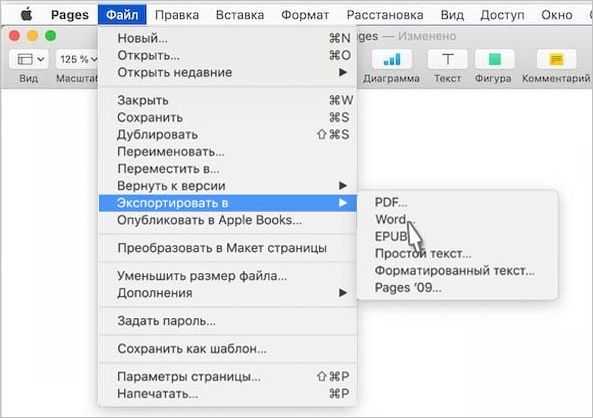
Выберите формат, например, в Word. После сохранения сможете открыть в Microsoft Word.
Поэтому если хотите отредактировать файл pages на ПК с Windows, сохраните в формате Word.
Что делать, если нет доступа к компьютеру с Mac?
Если нет рядом компьютера с Mac, можно использовать iCloud для открытия pages-документа и экспортировать его в Word (с расширением «.doc»).
Перейдите на страницу icloud.com и войдите в учетную запись Apple ID. При отсутствии зарегистрируйтесь в iCloud.
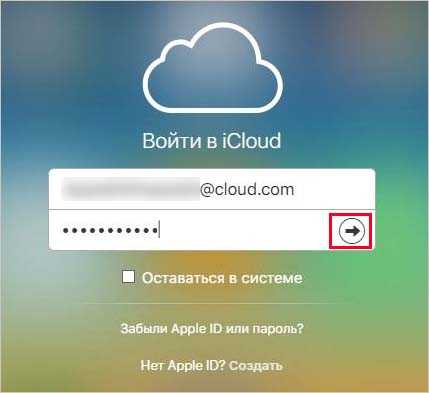
После входа в аккаунт перейдите на вкладку Pages.
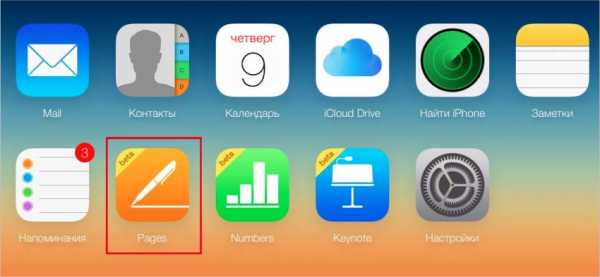
Теперь перетащите документ на эту страницу в браузере или щелкните значок загрузить на верхней панели экрана.
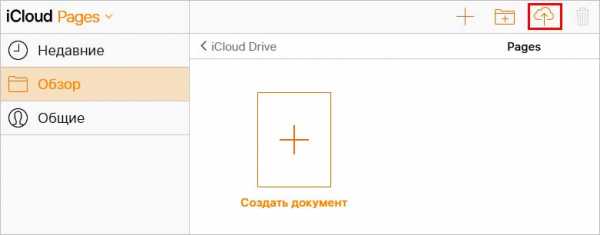
После загрузки кликните по нему правой кнопкой мыши и выберите загрузить копию.
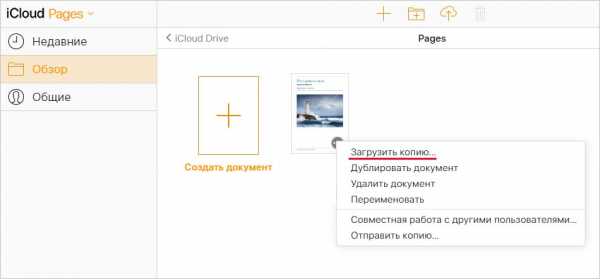
Выберите формат, например, Word. Сохраните документ на ПК с Windows.
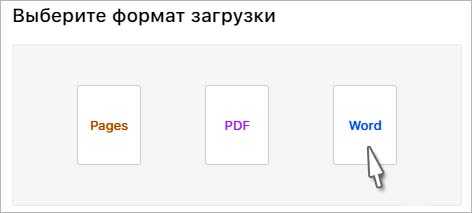
Как открыть с помощью сервиса Документы Google
Для открытия файла с расширением pages можно воспользоваться сервисом «Документы Google».
Войдите в свою учетную запись, затем перейдите на страницу Google Docs.
Кликните на значок папки для загрузки. Перетащите документ или нажмите на кнопку выбора файлов с локального диска.
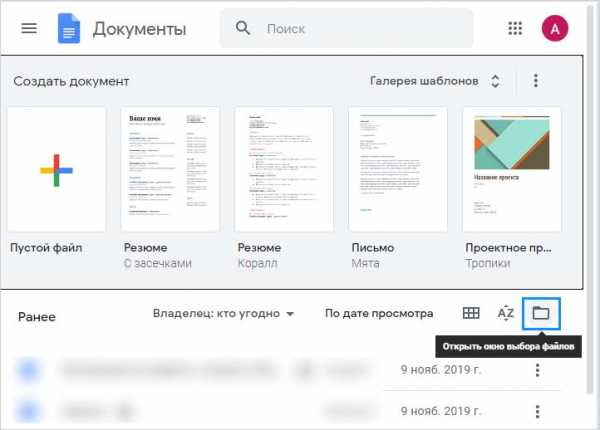
После загрузки отобразится сообщение, что документ не может быть предварительно просмотрен. Нажмите на CloudConvert под сообщением. Если приложение CloudConverter не подключено к вашей учетной записи, щелкните «Подключить другие приложения» и выполните его поиск.
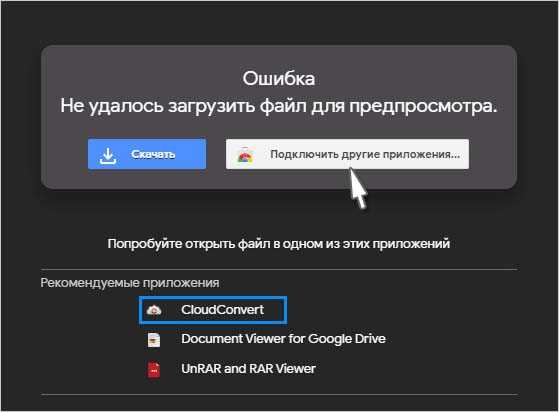
Когда откроется CloudConvertor, укажите формат, в который хотите конвертировать. Проверьте, что установлен флажок на опции «сохранить на мой Google Диск». Затем кликните на кнопку «Начать конвертацию».
После завершения процесса щелкните на опцию Показать файл, чтобы просмотреть его содержимое.
Немного о том, как открыть Pages на Windows
Если вы читаете данную статью, то наверняка задаетесь вопросом: как открыть Pages на Windows? Прежде чем решить данную проблему, нужно иметь хоть самое малое представление о том, что это такое. Формат *.pages - это расширение, основанное на XML, в котором сохраняются текстовые файлы в iWork Pages на Mac (Apple iOS) по умолчанию.
PAGES может содержать специальные символы, таблицы, графики, диаграммы и многое другое. Если вы попытаетесь открыть pages-формат в системе Windows, используя Microsoft Word (или другой текстовый редактор), то перед вами откроется окно с предупреждением, что Word не поддерживает данный формат файлов. В некоторых текстовых редакторах при открытии пользователь может увидеть непонятный набор символов, как на следующем слайде.
Очевидно, что Pages не поддерживается в Windows, и открыть его с помощью Word не получится. Так что же нужно сделать, чтобы просмотреть или даже изменить ваш проблемный файл на "Виндовс"? Как открыть Pages на Windows?
Первый способ: изменение расширения на *.zip
По правде говоря, pages-формат - это .zip архив, в котором обязательно содержится Thumbnail.jpg (миниатюрное фото первой страницы документа) и Preview.pdf (собственно, файл формата pdf всего документа).
Для вашего удобства было бы полезно убедиться, что ваш файловый менеджер (File explorer) показывает расширения файлов. Для этого заходим в Этот компьютер>Вид>Параметры>Вид> снимаем галочку с пункта "Скрывать расширения для зарегистрированных типов данных".
Теперь вам нужно сохранить копию .pages файла на ваш ПК (чтобы у вас остался оригинал). Нажмите правой кнопкой мыши по файлу, выберите "Переименовать" и замените расширение с pages на zip.
Теперь разархивируйте или откройте zip файл. В нем содержимое документа в Pages
И, как на слайде, у вас должна быть папка с именем QuickLook. Заходим в нее и видим в ней то, что изображено на фото.
Здесь 2 файла: Preview.pdf (также он может называться именем вашего pages-файла) и Thumbnail.jpg (первая страница вашего документа в графическом формате). Если вам нужно изменить документ, тогда открывайте Preview в Word. Приложение преобразует pdf формат в редактируемый файл, который можно также распечатать. Просмотреть или распечатать ваш документ можно и через Adobe Reader (или какой либо другой ридер файлов формата *.pdf).
Если вы не нашли pdf в папке QuickLook или вообще нет такой папки в архиве, тогда стоит перейти к другому варианту того, как открыть Pages на Windows
Второй способ - сохранение в другом формате в приложении Pages
Если вам не помог первый способ, и вы до сих пор не знаете, чем открыть Pages формат в Windows, этот способ может помочь избавиться от вашей проблемы навсегда.
Итак, вы открыли архив (pages-файл формата zip) и не обнаружили ни папки QuickLook, ни Preview.pdf. Это значит, что версия приложения Pages на платформе iWork, в котором был создан ваш документ, не поддерживает QuickLook и, следовательно, не создает папку с одноименным названием.
Значит, если вам нужно отредактировать ваш документ формата pages, просто перенесите его на ПК в формате .doc/docx.
Экспорт файла:
- Откройте приложение Pages на вашем Mac/Apple iOS устройстве.
- Нажмите на File.
- Выберите Export (крутаните вниз, чтобы перейти в меню экспорта).
- Теперь перенесите ваш документ в формате doc/docx или любом другом. формате, в каком только хочется.
Кликайте Next и сохраняйте ваш файл. Теперь его можно открыть в приложении Word (или другом похожем) на Windows.
Третий способ: открываем файл формата .pages через iCloud
Если на данный момент вы не имеете доступ к Mac, можно попытаться сделать еще кое-что.
Первое, что нужно, чтобы открыть формат pages через сайт www.icloud.com, - создать iCloud аккаунт, если такого не имеется. Но в этой статье нет инструкции по созданию Apple ID.
Итак, заходите в аккаунт через любой браузер (Chrome, например) и открывайте Pages.
Затем загружаете ваш документ. После того как он загрузился, нажмите правой кнопкой мыши на него и выберите "Загрузить копию".
Теперь выберите формат файла, в который вы хотите конвертировать.
iCloud подготовит файл для закачки, который сохранится в выбранном вами формате в папке, установленной браузером по умолчанию (обычно в Компьютер>Загрузки). Если вы все сделали правильно, то на фото вы можете увидеть, что должно получиться.
Если и это не помогло, или у вас нет возможности зарегистрироваться или войти в iCloud Drive, самое время перейти на следующий этап.
Четвертый способ: конвертация файла с помощью онлайн-конвертера
Если вы еще не поняли, как открыть Pages на Windows, этот способ точно для вас. Такие инструменты, как ZamZar или CloudConvert (а также многие другие), предлагают конвертацию, чтобы прочитать файл названного формата пользователям Windows. В зависимости от ваших нужд вам предлагается как платное, так и бесплатное форматирование файла.
Здесь вы просто загружаете pages-файл, выбираете подходящий вам формат и позволяете конвертеру делать за вас всю грязную работу. Понятный и интуитивный интерфейс представляет пользователям портал ZamZar.
Просто следуйте инструкции, и все у вас получится.
Формат файла .pages, чем открыть PAGES, описание расширения
Расширение .pages
Описание расширения
Документ созданный программой Apple Pages. Может содержать текст, рисунки, фотографии, таблицы, графики и диаграммы. Создается как на основе имеющихся шаблонов, так и с чистого листа.
Pages - это текстовый процессор, входящий в состав офисного пакета Apple iWork. Помимо Pages, в состав iWork входят табличный редактор Numbers и программа для создания презентаций Keynote.
Файлы .PAGES сжаты при помощи ZIP, обычно содержат в архиве .JPG и .PDF-файл для предварительного просмотра документа.
Поэтому, если вы хотите просмотреть содержимое вручную в Windows, переименуйте *.PAGES в *.ZIP. Откройте полученный файл любой программой-архиватором. Внутри архива должна находиться папка с именем QuickLook. Перейдите в эту папку и откройте файлы thumbnail.jpg (первая страница документа) и Preview.pdf.
Обратите внимание, что PDF-файл создается только в том случае, если пользователь решил сохранить исходный документ с дополнительной информацией для предпросмотра.
Существует возможность сконвертировать файл .PAGES в любой удобный формат с помощью онлайн-сервисов, таких как Zamzar.
Обновлено: 17.04.2013г. (голосов пока нет)
Что это и как его открыть?
Если ваш файл PAGES связан с аппаратным обеспечением на вашем компьютере, чтобы открыть файл вам может потребоваться обновить драйверы устройств, связанных с этим оборудованием.
Эта проблема обычно связана с типами мультимедийных файлов, которые зависят от успешного открытия аппаратного обеспечения внутри компьютера, например, звуковой карты или видеокарты. Например, если вы пытаетесь открыть аудиофайл, но не можете его открыть, вам может потребоваться обновить драйверы звуковой карты.
Совет: Если при попытке открыть файл PAGES вы получаете сообщение об ошибке, связанной с .SYS file, проблема, вероятно, может быть связана с поврежденными или устаревшими драйверами устройств, которые необходимо обновить. Данный процесс можно облегчить посредством использования программного обеспечения для обновления драйверов, такого как DriverDoc.
Как открыть файл в формате .Pages в Windows и Microsoft Word
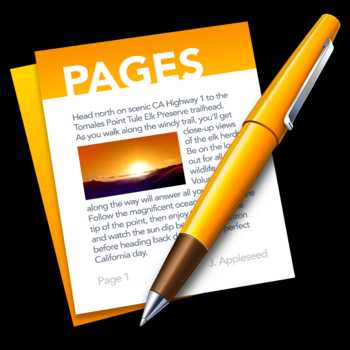
Приложение Pages - это текстовый процессор Mac, похожий на Microsoft Word для Windows, и по умолчанию любой документ Pages сохраняется в виде файла формата Pages с расширением «.pages». Обычно это невидимо для пользователей Mac, но если вы отправляете файл Pages кому-то на компьютере с Windows, расширение .pages становится видимым, а формат файла по умолчанию не читается большинством приложений Windows и Microsoft Office.На первый взгляд может показаться, что Windows не может использовать файл, но это не так.
К счастью, есть супер простой трюк для открытия формата .Pages из приложений Microsoft в Windows, включая Word, и он включает в себя убеждение ПК, что файл страниц не является форматом страниц, а скорее zip (да, как zip-архив) . Это делается с помощью простой модификации расширения файла из файловой системы Windows, и хотя это не идеальное решение (лучшим методом было бы просто повторно сохранить файл страниц, чтобы он был совместим со словом с самого начала), он действительно работа:
Открытие файла формата страницы с Mac в Microsoft Windows
Обязательно сохраните файл Pages в удобном для проводника Windows месте, затем выполните следующие действия:
- Сделайте копию файла.pages файл на случай, если вы что-то напутаете
- Щелкните правой кнопкой мыши файл .pages и выберите «Переименовать».
- Удалите расширение «.pages» и замените его расширением «.zip» *, затем нажмите клавишу Enter, чтобы сохранить изменение расширения.
- Откройте недавно переименованный файл .zip, чтобы иметь возможность открывать и получать доступ к содержимому формата Pages в Microsoft Word, Office или WordPad.
* Обратите внимание, что вам может потребоваться, чтобы расширения файлов были видны в Windows, чтобы иметь возможность правильно изменить расширение документа страниц.Возможно, сначала потребуется сделать их видимыми с помощью «Параметры папки»> «Просмотр»> «Снимите флажок« Скрыть расширения для известных типов файлов »» - вы можете игнорировать любые предупреждения об изменении расширений файлов.
Это довольно просто, и это работает, когда у вас нет другой возможности либо преобразовать файл со страниц в .doc, либо повторно сохранить его в совместимом формате файла заранее.
Примечание. При таком подходе могут возникнуть некоторые проблемы с форматированием, если документ страниц особенно сложен, поэтому его лучше всего использовать в крайнем случае, когда нет другого выбора, кроме работы с файлом из Windows.Это не сработает для принудительного открытия файла страниц, защищенного паролем, однако в этой ситуации файл необходимо сначала разблокировать.
Это отличное решение для изменения расширений файлов для документов Pages было найдено в сообществе Microsoft, так что попробуйте его в следующий раз, когда вы или кто-то из ваших знакомых будет пытаться работать в Windows с форматированным файлом Pages, созданным на Mac. Обычно это проще, чем вернуться на Mac, чтобы изменить вывод сохраненного файла, хотя вы, безусловно, можете сделать это и напрямую сохранить файл Pages как файл Word DOCX, если это необходимо.
Альтернативные решения для открытия страниц документов в Windows
Наконец, стоит рассмотреть еще один вариант - использовать iCloud для открытия файлов Pages в Windows, потому что icloud.com имеет доступную веб-версию приложения Pages, которую можно загрузить в любом веб-браузере практически на любом компьютере или ПК, будь то ПК с Windows, Linux, Mac или что-то еще. Основным недостатком подхода iCloud.com является то, что он требует входа в систему с Apple ID (однако любой может создать Apple ID бесплатно в любое время), но плюс к использованию iCloud.com, он очень универсален, и вы можете экспортировать прямо из приложения Pages iCloud.com в формат, совместимый с Windows, например Microsoft Office и форматы файлов Word DOC / DOCX.
И, возможно, стоит упомянуть, что есть инструменты онлайн-конвертера, но если вы все равно собираетесь использовать онлайн-инструмент, то использование iCloud, вероятно, лучше, поскольку это, по крайней мере, надежная услуга, тогда как некоторые сторонние инструменты преобразования могут методы обеспечения конфиденциальности при преобразовании любых документов.
Если вам известен другой метод или лучший способ открытия файлов Pages на ПК с Windows, сообщите нам об этом в комментариях ниже!
Связанные
.Преобразование документов Pages в PDF, Microsoft Word и др.
Чтобы открывать документы Pages в других приложениях, сначала конвертируйте их с помощью приложения Pages. Вы также можете открывать документы Microsoft Word и другие типы файлов в Pages.
Вы можете конвертировать и открывать документы в Pages на iPhone, iPad, iPod touch или Mac.Если у вас нет устройства Apple, вы можете использовать Pages онлайн на iCloud.com.
Преобразование и открытие документов в Pages на iPhone или iPad
Преобразование документа Pages в Pages на iPhone или iPad
Если вы хотите открыть документ Pages в другом приложении, например Microsoft Word, используйте Pages для преобразования документа в соответствующий формат.
- Откройте документ, который вы хотите преобразовать, затем нажмите кнопку «Еще».
- Нажмите «Экспорт».
- Выберите формат для вашего документа.
- Если вы выбрали EPUB, установите дополнительные параметры.
- Выберите способ отправки документа, например, с помощью почты или сообщений.
Откройте файл в Pages на iPhone или iPad
Чтобы открыть файл, например документ Microsoft Word, в Pages на iPhone или iPad, коснитесь файла в диспетчере документов.Если вы не видите диспетчер документов, нажмите «Документы» (на iPad) или кнопку «Назад» (на iPhone), затем нажмите на файл, который хотите открыть. Если файл затемнен, это значит, что он не в совместимом формате.
Вы также можете открыть файл в Pages из другого приложения, например из приложения «Файлы», или из электронной почты:
- Откройте другое приложение, затем выберите документ или вложение.
- Нажмите кнопку «Поделиться».
- Коснитесь Копировать на страницы. Исходный файл остается без изменений.
При открытии файла вы можете получить сообщение о том, что документ будет выглядеть иначе.Например, Pages уведомляет вас об отсутствии шрифтов. Нажмите Готово, чтобы открыть документ в Pages.
Преобразование и открытие документов в Pages для Mac
Преобразование документа Pages в Pages для Mac
Если вы хотите открыть документ Pages в другом приложении, например Microsoft Word, используйте Pages для преобразования документа в соответствующий формат.
- Откройте документ Pages, который нужно преобразовать.
- Выберите «Файл»> «Экспортировать в», затем выберите формат.
- В открывшемся окне вы можете выбрать другой формат или настроить дополнительные параметры. Например, вы можете запросить пароль для открытия экспортированного PDF-файла, выбрать использование оглавления в экспортированной книге EPUB или выбрать формат для экспортированного документа Word.
- Щелкните Далее.
- Введите имя файла, затем выберите место для файла.
- Щелкните Экспорт.
Чтобы отправить файл в определенном формате с помощью почты, сообщений, AirDrop или Notes, выберите «Поделиться»> «Отправить копию», выберите способ отправки документа, затем выберите формат.
Откройте файл в Pages для Mac
Вы можете открыть файл из Finder или из приложения Pages:
- В Finder щелкните файл, удерживая клавишу Control, затем выберите «Открыть с помощью»> «Страницы».Если Pages - единственный текстовый редактор на вашем Mac, вы можете просто дважды щелкнуть файл.
- В приложении Pages для Mac выберите «Файл»> «Открыть», выберите файл и нажмите «Открыть». Если файл затенен, это несовместимый формат.
При открытии файла вы можете получить сообщение о том, что документ будет выглядеть иначе. Например, Pages уведомляет вас об отсутствии шрифтов. Вы также можете увидеть предупреждения при открытии документов, созданных в более ранних версиях Pages.
Открытие и преобразование документов в Pages для iCloud
Преобразование документа Pages в Pages для iCloud
- Войдите в iCloud.com с вашим Apple ID.
- Щелкните Страницы.
- В диспетчере документов нажмите кнопку «Дополнительно» на файле, который нужно преобразовать, затем выберите «Загрузить копию». Если документ открыт, нажмите кнопку «Инструменты» на панели инструментов и выберите «Загрузить копию». *
- Выберите формат для документа. Начнется загрузка файла в место загрузки вашего браузера.
* Чтобы преобразовать документ в книгу EPUB, откройте документ, нажмите кнопку «Инструменты» на панели инструментов, затем выберите «Загрузить копию».
Откройте файл в Pages для iCloud
- Войдите на iCloud.com со своим Apple ID.
- Щелкните Страницы.
- Перетащите файл, который вы хотите загрузить, в диспетчер документов Pages в браузере. Или нажмите кнопку «Загрузить», выберите файл и нажмите «Выбрать».
- Дважды щелкните файл в диспетчере документов.
Проверить совместимость формата файла
Форматы, которые можно открывать на страницах
Файлы этих форматов можно открывать в Pages на iPhone, iPad, Mac и в Интернете в iCloud.com:
- Все версии страниц
- Microsoft Word: Office Open XML (.docx) и Office 97 или более поздняя версия (.doc)
- Форматированный текст (.rtf / .rtfd)
- Файлы обычного текста (.txt)
форматов, вы можете конвертировать документы Pages в
Pages на iPhone или iPad:
- Microsoft Word: Office Open XML (.docx)
- Форматированный текст (.rtf / .rtfd)
- EPUB
Pages для Mac:
- Microsoft Word: Office Open XML (.docx) и Office 97 или более поздняя версия (.doc)
- Форматированный текст (.rtf / .rtfd)
- Файлы обычного текста (.txt)
- EPUB
- Страницы '09
страниц для iCloud:
- Microsoft Word: Office Open XML (.docx)
- EPUB
Узнать больше
- Страницы на iPhone, iPad, Mac и в Интернете на iCloud.com используют один и тот же формат файлов. Если вы создаете или редактируете документ в Pages на одной платформе, вы можете открыть его в Pages на любой из других платформ.
- Вы можете обновиться до текущих версий Pages на своем iPhone или iPad из App Store.Чтобы обновить Pages на Mac, используйте приложение App Store на Mac.
- Если вы конвертируете документ Pages в документ, совместимый со Pages ’09, узнайте больше об изменениях, которые происходят при экспорте в iWork ’09.
Информация о продуктах, произведенных не Apple, или о независимых веб-сайтах, не контролируемых и не проверенных Apple, предоставляется без рекомендаций или одобрения.Apple не несет ответственности за выбор, работу или использование сторонних веб-сайтов или продуктов. Apple не делает никаких заявлений относительно точности или надежности сторонних веб-сайтов. Свяжитесь с продавцом для получения дополнительной информации.
Дата публикации:
.PAGES Расширение файла. Что такое файл .pages и как его открыть?
Тип файла Страницы Документ
Что это за файл - PAGES?
Файл PAGES - это документ, созданный Apple Pages, текстовым процессором и программой верстки страниц для macOS и iOS. Он используется для сохранения документа, такого как отчет, плакат, резюме, информационный бюллетень, книга, сертификат или брошюра, который был создан с пустой страницы или построен на основе шаблона. Документы PAGES обычно содержат текст и информацию о форматировании страниц, но могут также включать изображения, таблицы, графики и диаграммы.
Дополнительная информация
Файл PAGES открыт в Apple Pages 6
Скорее всего, вы встретите файл PAGES только в том случае, если вы используете устройство Apple, например MacBook или iPad, и сохраняете документы с помощью приложения Pages, которое поставляется в комплекте с устройствами Apple. Однако вы все равно можете столкнуться с файлом PAGES, если вы не используете устройство Apple, когда вы получаете документ от коллеги, друга или члена семьи, который использует устройство Apple и создает документы с помощью Pages.
Как преобразовать файл PAGES в DOCX, PDF и другие форматы?
Самый простой способ преобразовать документ PAGES в другой формат - открыть файл в настольной, мобильной версии или версии iCloud приложения Pages, а затем экспортировать документ как файл DOCX, PDF или EPUB.
Если у вас нет доступа к устройству Mac или iOS, вы все равно можете конвертировать документы PAGES в другие форматы с помощью версии Pages для iCloud. Для этого войдите в iCloud.com со своим Apple ID, откройте документ PAGES в Pages, а затем щелкните значок гаечного ключа, который появляется в программе.Выберите Загрузить копию ..., а затем выберите формат, в который вы хотите преобразовать файл PAGES.
Что такое Apple Pages?
Apple Pages - текстовый процессор, похожий на Microsoft Word. Его можно использовать для составления множества документов и сохранения их в виде файлов PAGES или преобразования их в другой формат. Pages сохраняет документы как файлы PAGES по умолчанию, так же как Word сохраняет документы как файлы DOCX по умолчанию.
Текстовый процессор входит в состав офисного пакета iWork, который является эквивалентом Microsoft Office для Apple.Он предлагается бесплатно пользователям Apple и обычно идет в комплекте с новыми устройствами Apple. Пакет iWork состоит из следующих программ:
Как открыть файл PAGES?
Вы можете открывать документы PAGES с помощью приложения Pages на устройстве Mac или iOS. Это лучший вариант, поскольку Pages предоставляет встроенные возможности просмотра и редактирования. Вы также можете экспортировать документы PAGES в другие, более широко используемые форматы с помощью Pages, такие как .DOCX, .DOC, .PDF и .EPUB.
Если у вас нет доступа к Pages, вы можете загружать файлы PAGES в свою учетную запись iCloud онлайн, а также просматривать и редактировать документ в версии Pages для iCloud.Здесь вы можете просмотреть и отредактировать документ, а также загрузить копию документа в виде файла PAGES, PDF, DOCX или EPUB.
Поскольку файлы PAGES хранятся в формате .ZIP, вы также можете вручную просмотреть содержимое файла PAGES, распаковав его с помощью утилиты Zip-распаковки. Это особенно полезно для пользователей Windows, которые не могут установить Pages и которым необходимо просмотреть содержимое документа PAGES. Содержимое, которое можно извлечь из файла PAGES, включает файл .JPG и дополнительный файл PDF, обеспечивающий предварительный просмотр документа.
Чтобы вручную просмотреть содержимое файла PAGES, выполните следующие инструкции:
- Измените расширение файла .pages на .zip.
- Извлеките полученный ZIP-файл с помощью утилиты распаковки Zip, например Microsoft File Explorer, Corel WinZip или Apple Archive Utility. Извлеченные файлы должны содержать папку с именем QuickLook. Перейдите в эту папку.
- В папке QuickLook откройте файл Thumbnail.jpg. Этот файл дает только предварительный просмотр первой страницы документа, но все же может быть полезен в некоторых ситуациях.
- В папке QuickLook также может находиться файл PDF с именем Preview.pdf. Откройте этот файл, чтобы просмотреть весь документ PAGES. Обратите внимание, что файл PDF создается только в том случае, если пользователь решил сохранить исходный документ с дополнительной информацией предварительного просмотра в Pages.
СКАЧАТЬ БЕСПЛАТНО
Откройте более 300 форматов файлов с помощью File Viewer Plus.Программы, открывающие файлы PAGES
Обновлено 09.12.2020
.Как открыть файл .pages с помощью Microsoft Word
Номер статьи: 872 | постоянная ссылка | Рейтинг: 1/5 из 2 голосов | Последнее обновление: сб, 18 апр.2020 г., 10:09| 2016 |
Открытие файла формата страницы с Mac в Microsoft Windows
Обязательно сохраните файл страниц в удобном для проводника Windows месте, затем выполните следующие действия:
- Сделайте копию файла.Pages файл в качестве резервной копии на случай, если файл будет поврежден по пути
- Щелкните правой кнопкой мыши файл .pages и выберите «Переименовать».
- Удалите расширение «.pages» и замените его расширением «.zip» *, затем нажмите клавишу Enter, чтобы сохранить изменение расширения.
- Откройте недавно переименованный файл .zip, чтобы иметь возможность открывать и получать доступ к содержимому формата Pages в Microsoft Word, Office или WordPad
* Обратите внимание, что вам может потребоваться, чтобы расширения файлов были видны в Windows, чтобы иметь возможность правильно изменить расширение документа страниц.Возможно, сначала потребуется сделать их видимыми с помощью «Параметры папки»> «Просмотр»> «Снимите флажок« Скрыть расширения для известных типов файлов »» - вы можете игнорировать любые предупреждения об изменении расширений файлов.
Размещено - Вт, 16 февраля 2016 г., 14:06. Эта статья была просмотрена 471851 раз (а).Из папки: Office 365
К этой статье нет приложений.
К этой статье нет комментариев.Будьте первым, кто оставит комментарий.
Статьи по Теме Office 365 - Планировщик - Создание планаПросмотрено 4589 раз, начиная с 26 апреля 2017 г.
OneDrive (Office 365): обзор и использованиеПросмотрено 7294 раза с чт, 17 окт.2019 г.
Office 365 против Google AppsПросмотрено 7734 раза с понедельника, 24 октября 2016 г.
PowerPoint (Office 365): обзор и использованиеПросмотрено 7038 раз, начиная с понедельника, 21 октября 2019 г.
Office 365 - Access - База данных «уже используется», ошибка при сохранении базы данныхПросмотрено 6864 раза с понедельника, 6 апреля 2015 г.
Обзор Office 365 - видеоПросмотрено 13016 раз, начиная с чт, 9 марта 2017 г.
Как поделиться файлами в Microsoft Office 365Просмотрено 14488 раз с пн, 27 октября 2014 г.
Факультет - встраивание файлов Office 365 в BlackboardС 23 мая 2017 г. просмотрели 21958 раз.
Microsoft Outlook (Office 365): обзор и использованиеПросмотрен 8179 раз, начиная с чт, 17 окт.2019 г.
Office 365 - Word - Слияние писемПросмотрен 8262 раза с 3 марта 2015 г.
.Как открыть файл PAGES?
Что такое файл PAGES?
Файлы с расширением PAGES - это файлы, созданные в текстовом редакторе Apple Pages, используемые для создания и редактирования текстовых документов. Apple Pages - это компонент пакета Apple iWork. По аналогии с его эквивалентом в системе Windows (Microsoft Word) файлы документов могут содержать ряд дополнительных элементов, помимо обычного текста, таких как диаграммы, диаграммы, изображения или таблицы.
Файл PAGE хранится в виде ZIP-архива, содержащего определенные данные в отдельных сжатых файлах. Файлы PAGES также можно просматривать на компьютерах под управлением Windows.
Как открыть файл PAGES в Windows?
Примечание - если данный файл был защищен паролем, операции, описанные ниже, будут невозможны без предварительной разблокировки файла с правильным паролем.
Для отображения содержимого файла необходимо выполнить несколько простых действий:
- Измените расширение данного файла с [имя_файла].страницы в [имя_файла] .zip
- Для отображения содержимого архива воспользуйтесь одной из популярных программ распаковки.
- В распакованной структуре каталогов вы должны найти, среди прочего, файлы Thumbnail.jpg (предварительный просмотр главной страницы документа) и Preview.pdf (весь документ в формате PDF).
В качестве альтернативы вы можете использовать функции Google Диска - загрузить файл документа и отобразить его содержимое в службе Google Documents.
Преимущества формата PAGES
- В качестве файлового архива формат PAGES содержит данные, к которым можно легко получить доступ, в том числе с использованием различных операционных систем. Программа
- Apple Pages предлагает дополнительные шаблоны, которые позволяют легко подготовить некоторые материалы, такие как плакаты, листовки и другие рекламные материалы.
Программы, поддерживающие расширение файла PAGES
В следующем списке содержатся программы, сгруппированные по 3 операционным системам, которые поддерживают файлы PAGES.Файлы с расширением PAGES, как и любые другие форматы файлов, можно найти в любой операционной системе. Рассматриваемые файлы могут быть переданы на другие устройства, будь то мобильные или стационарные, но не все системы могут быть способны правильно обрабатывать такие файлы.
Обновлено: 16.11.2019
Как открыть файл PAGES?
Может быть несколько причин, по которым у вас могут быть проблемы с открытием файлов PAGES в данной системе.К счастью, наиболее распространенные проблемы с файлами PAGES можно решить без глубоких знаний в области ИТ, а главное, за считанные минуты. Ниже приводится список рекомендаций, которые помогут вам выявить и решить проблемы, связанные с файлами.
Шаг 1. Установите программу просмотра Google Диска
Основная и наиболее частая причина, мешающая пользователям открывать файлы PAGES, заключается в том, что в системе пользователя не установлена программа, которая может обрабатывать файлы PAGES.Этот простой. Выберите программу просмотра Google Диска или одну из рекомендуемых программ (например, Apple Pages, iWork, iWork Pages), загрузите ее из соответствующего источника и установите в своей системе. Вверху страницы можно найти список, содержащий все программы, сгруппированные по поддерживаемым операционным системам. Самый безопасный способ загрузки установленной программы просмотра Диска Google - это перейти на веб-сайт разработчика () и загрузить программное обеспечение по предоставленным ссылкам.
Шаг 2.Убедитесь, что у вас установлена последняя версия программы просмотра Google Диска
Если проблемы с открытием файлов PAGES по-прежнему возникают даже после установки Google Drive Viewer , возможно, у вас устаревшая версия программного обеспечения. Проверьте веб-сайт разработчика, доступна ли более новая версия программы просмотра Google Диска. Разработчики программного обеспечения могут реализовать поддержку более современных форматов файлов в обновленных версиях своих продуктов. Это может быть одной из причин, по которой файлы PAGES несовместимы с программой просмотра Google Диска.Последняя версия программы просмотра Google Диска должна поддерживать все форматы файлов, совместимые со старыми версиями программного обеспечения.
Шаг 3. Установите приложение по умолчанию для открытия файлов PAGES в программе просмотра Google Диска
Если у вас установлена последняя версия программы просмотра Google Диска и проблема не устранена, выберите ее в качестве программы по умолчанию, которая будет использоваться для управления СТРАНИЦАми на вашем устройстве. Процесс связывания форматов файлов с приложением по умолчанию может отличаться в деталях в зависимости от платформы, но основная процедура очень похожа.
Выбор приложения первого выбора в Windows
- Выберите пункт «Открыть с помощью» в меню файла, доступ к которому можно получить, щелкнув правой кнопкой мыши файл PAGES
- Нажмите «Выбрать другое приложение», а затем выберите «Другие приложения».
- Последний шаг - выбрать Искать другое приложение на этом ПК. Опция указать путь к папке, в которой установлена программа просмотра Google Диска. Теперь осталось только подтвердить свой выбор, выбрав Всегда использовать это приложение для открытия файлов PAGES и нажав ОК.
Выбор приложения первого выбора в Mac OS
- Щелчком правой кнопки мыши на выбранном файле PAGES откройте меню файла и выберите Информация
- Найдите параметр «Открыть с помощью» - щелкните заголовок, если он скрыт.
- Выберите соответствующее программное обеспечение и сохраните настройки, нажав кнопку «Изменить все».
- Если вы выполнили предыдущие шаги, должно появиться сообщение: Это изменение будет применено ко всем файлам с расширением PAGES .Затем нажмите кнопку «Продолжить», чтобы завершить процесс.
Шаг 4. Убедитесь, что файл PAGES заполнен и не содержит ошибок.
Вы внимательно выполнили шаги, перечисленные в пунктах 1-3, но проблема все еще существует? Вы должны проверить, является ли файл правильным файлом PAGES. Отсутствие доступа к файлу может быть связано с различными проблемами.
1. СТРАНИЦЫ могут быть заражены вредоносным ПО - обязательно просканируйте его антивирусом.
Если случилось так, что СТРАНИЦЫ заражены вирусом, это может быть причиной, которая мешает вам получить к нему доступ. Немедленно просканируйте файл с помощью антивирусного инструмента или просканируйте всю систему, чтобы убедиться, что вся система в безопасности. Если файл PAGES действительно заражен, следуйте приведенным ниже инструкциям.
2. Проверьте, не поврежден ли файл
Вы получили файл PAGES от другого человека? Попросите его отправить его еще раз.Возможно, файл не был должным образом скопирован в хранилище данных, является неполным и поэтому не может быть открыт. При загрузке файла с расширением PAGES из Интернета может произойти ошибка, приводящая к неполному файлу. Попробуйте скачать файл еще раз.
3. Проверьте, имеет ли пользователь, с которым вы вошли в систему, права администратора.
Для открытия некоторых файлов требуются повышенные права доступа. Переключитесь на учетную запись с необходимыми привилегиями и попробуйте снова открыть файл Pages Document.
4. Убедитесь, что ваше устройство соответствует требованиям для возможности открытия программы просмотра Google Диска
Если в системе недостаточно ресурсов для открытия файлов PAGES, попробуйте закрыть все запущенные в данный момент приложения и повторите попытку.
5. Убедитесь, что ваша операционная система и драйверы обновлены.
Регулярно обновляемая система, драйверы и программы обеспечивают безопасность вашего компьютера. Это также может предотвратить проблемы с файлами Pages Document .Возможно, что одно из доступных обновлений системы или драйверов может решить проблемы с файлами PAGES, влияющими на более старые версии данного программного обеспечения.
.Как открыть файл Pages на ПК с Windows 10/8/7 с помощью Word
Приложение Pages является эквивалентом Microsoft Word, и по умолчанию документ Pages сохраняется в виде файла формата Pages с расширением «.pages», которое имеет на самом деле его не видят пользователи Mac, но если вы отправите такой файл кому-то, кто работает с Microsoft Word, он получит расширение .pages. Возможно, вы не знаете, как открыть файл Pages на ПК с Windows 10, 8 или 7, потому что на большинстве компьютеров с Windows этот формат недоступен.

К счастью для вас, мы знаем трюк, который поможет вам открыться.Pages в Windows 7, 8 или 10, включая Microsoft Word, и здесь вам придется убедить компьютер, что файл страниц не является форматом страниц, а представляет собой zip-архив (например, zip-архив). Это делается с помощью простой модификации расширения файла из файловой системы Windows, и хотя это не идеальное решение (лучшим методом было бы снова сохранить файлы страницы, чтобы они были совместимы с MS Word с самого начала), оно работает. .
Во-первых, вы должны убедиться, что вы сохранили файл формата .pages, который быстро доступен в Windows, а затем приступить к открытию файла страниц на ПК с Windows, выполнив следующие действия:
Шаги по открытию файла страниц в Windows 10, 8 или 7 ПК
1.Сделайте копию файла .pages на случай, если что-то пойдет не так.
2. Щелкните правой кнопкой мыши файл .pages и выберите «Переименовать».
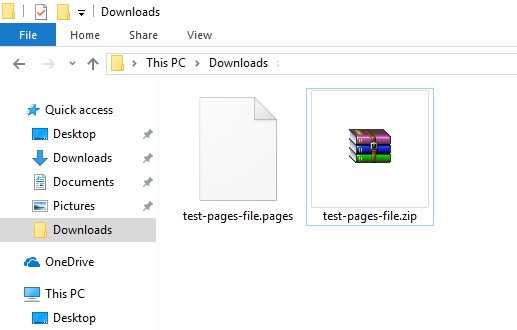
3. Удалите расширение «.pages» и замените его расширением «.zip» (см. Примечание). После чего нажмите клавишу Enter, чтобы сохранить изменение расширения.
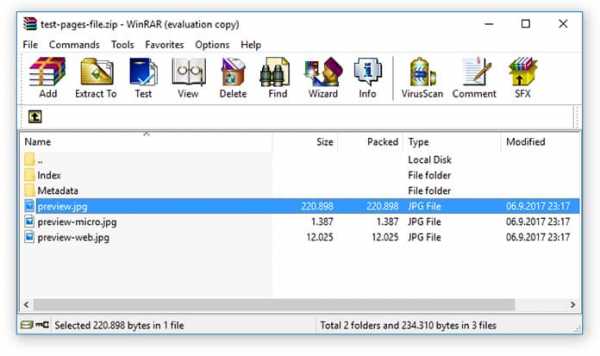
4. Откройте только что переименованный файл .zip, чтобы его можно было просмотреть.
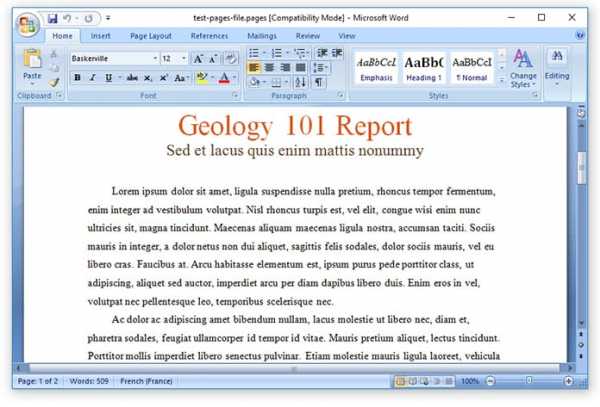
5. Теперь откройте содержимое формата Pages в Microsoft Word, Office или WordPad.
Примечание. Мы просим вас убедиться, что расширения файлов отображаются в Windows. Чтобы вы могли изменить расширение страниц документа. Вы можете сделать их видимыми через Параметры папки> Вид> Снимите флажок «Скрыть расширения для файлов известных типов». Теперь вы можете спокойно игнорировать любое всплывающее предупреждение об изменении расширения файла.
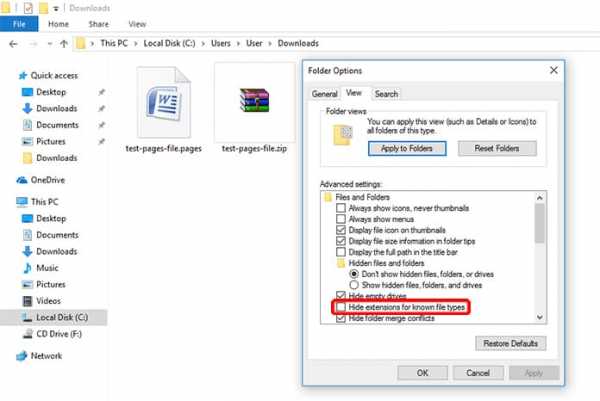
Это был простой метод открытия файла страниц на ПК с Windows. Если вы не открыли другой вариант преобразования файла со страниц в формат.doc или .docx. Или заблаговременно повторно сохранить его как совместимый формат файла. При таком подходе вы можете столкнуться с некоторыми проблемами форматирования. Если документ страниц необычно сложен, в этом случае мы рекомендуем этот метод для открытия .pages на ПК под управлением Windows 10, 8 или 7 в крайнем случае. Когда нет другого выхода, кроме работы с файлом из Windows. Это не сработает, если вы принудительно запустите файл .pages, защищенный паролем, и в этом случае его сначала нужно разблокировать.
Этот простой трюк на самом деле был найден в сообществе Microsoft, так что теперь вы знаете, что в следующий раз, когда вы или кто-то из ваших знакомых будет пытаться работать в Windows с файлом в формате Pages, созданным на Mac.
Как преобразовать файл страниц в документ Word в Интернете
Если первый метод открытия файла страниц на ПК с Windows не работает для вас, то вы можете легко преобразовать файл страниц в документ Word онлайн. Выполните следующие действия, чтобы быстро преобразовать файл .pages в .doc:
1. Сначала вам нужно открыть свой любимый браузер на вашем ПК или Mac и перейти на этот веб-сайт.
2. Нажмите кнопку «Выбрать файлы» и выберите свой документ .pages.
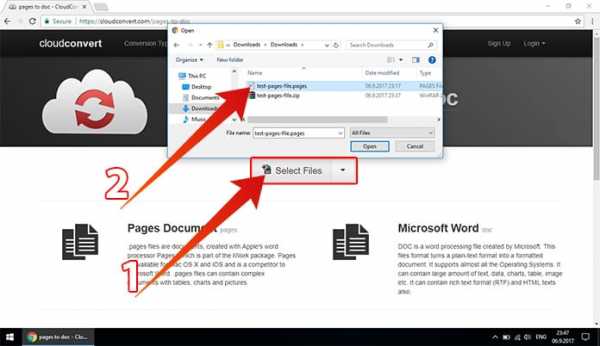
3.Файл будет загружен автоматически.
4. После этого нажмите кнопку «Начать преобразование», чтобы преобразовать страницы в файл Word.
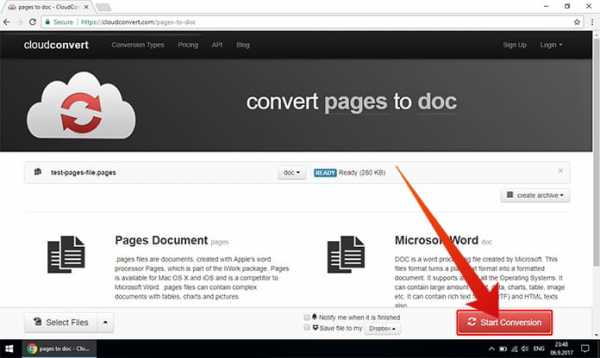
5. Через несколько секунд преобразование будет завершено, и вы можете нажать кнопку «Загрузить», чтобы сохранить файл на вашем компьютере с Windows.
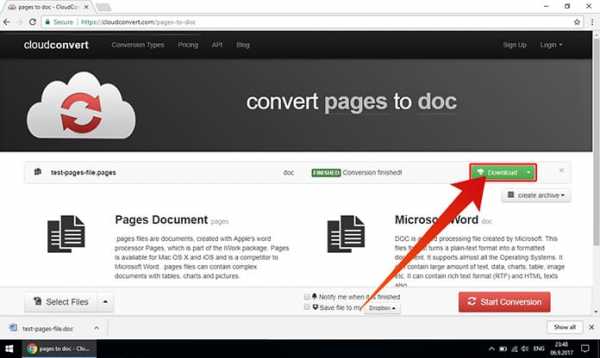
6. Теперь вы можете открывать и редактировать документ Word на вашем ПК.
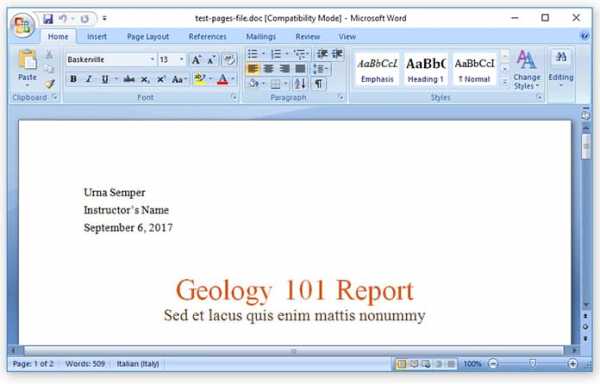
Читайте также: Как открыть файл Keynote в Windows 10
Это, на наш взгляд, гораздо более быстрая альтернатива возврату в MacOS для изменения сохраненного файла.
.